Creare, modificare o rimuovere i comandi con l'editor Personalizza interfaccia utente (IUPERS). È inoltre possibile aggiungere nuovi comandi a menu a discesa, barre degli strumenti e gruppi della barra multifunzione o duplicarli per la visualizzazione in più posizioni.
Visualizzazione dell'editor Personalizza interfaccia utente (IUPERS)
- Fare clic su

 . Trova
. Trova
Creazione di un comando
- Nella scheda Personalizza, nel riquadro Elenco comandi, fare clic sul pulsante Crea un nuovo comando.
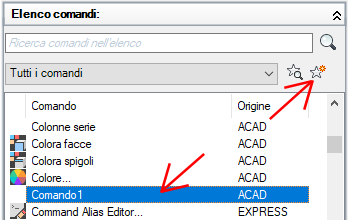
Un nuovo comando, denominato Comando1, viene visualizzato nei riquadri Elenco comandi e Proprietà.
- Nel riquadro Proprietà, effettuare le seguenti operazioni:
- Nella casella Nome, digitare un nome per il comando. Il valore è utilizzato come nome di default quando viene aggiunto ad un elemento dell'interfaccia utente e all'interno di una descrizione comandi.
- Nella casella Descrizione, digitare una descrizione per il comando. Il valore viene visualizzato nella barra di stato o in una descrizione comandi.
- Nella casella File della Guida complementare, immettere il nome del file e l'ID da utilizzare per la Guida complementare del comando.
- Nella casella Nome visualizzato del comando, immettere il nome del comando che si desidera visualizzare.
- Nella casella Macro, digitare una macro per il comando.
- Nella casella Etichette, immettere le etichette aggiuntive da utilizzare per la ricerca dei comandi tramite la casella di ricerca del menu dell'applicazione.
- Nella casella ID elemento, digitare un ID elemento per il comando.
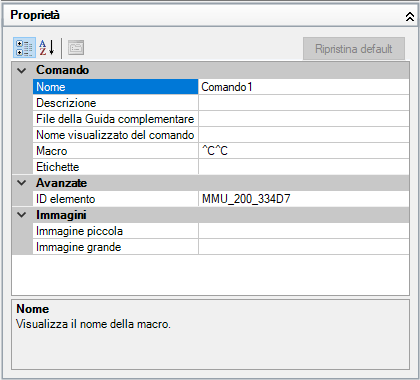
- Fare clic su Applica.
Rimozione di un comando
- Nella scheda Personalizza, nel riquadro Elenco comandi, selezionare Personalizzato dall'elenco a discesa Filtro.
L'elenco viene filtrato in modo da visualizzare solo i comandi definiti dall'utente che sono stati aggiunti ai file di personalizzazione caricati.
- Selezionare il comando da rimuovere.
- Fare clic con il pulsante destro del mouse sul comando e scegliere Rimuovi.
Avvertenza: Non è possibile annullare la rimozione di un comando. Se si rimuove accidentalmente un comando errato, fare clic su Annulla per chiudere l'editor IUPERS. Quando si fa clic su Annulla, le modifiche apportate nell'editor IUPERS dall'apertura o dall'ultima applicazione di modifiche non verranno salvate.
Modifica di un comando
- Nella scheda Personalizza, effettuare una delle seguenti operazioni:
- Nel riquadro Elenco comandi, selezionare un comando.
- Nel riquadro Personalizzazioni in <nome file>, individuare e selezionare un comando al di sotto di un elemento dell'interfaccia utente.
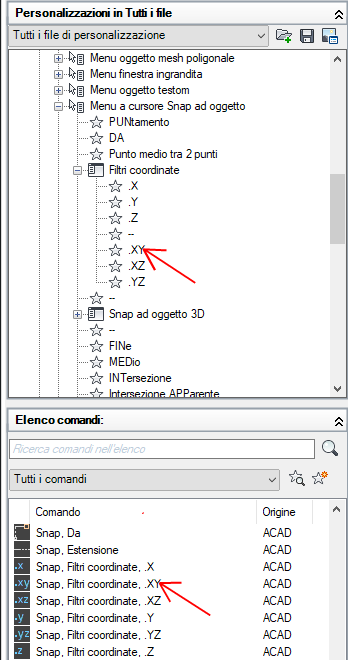
- Nel riquadro Proprietà, modificare le proprietà del comando.
Aggiunta di un comando ad un elemento dell'interfaccia utente (trascinamento della selezione)
- Nella scheda Personalizza, nel riquadro Elenco comandi, individuare il comando da aggiungere e trascinarlo su un elemento dell'interfaccia utente nel riquadro Personalizzazioni in <nome file>.
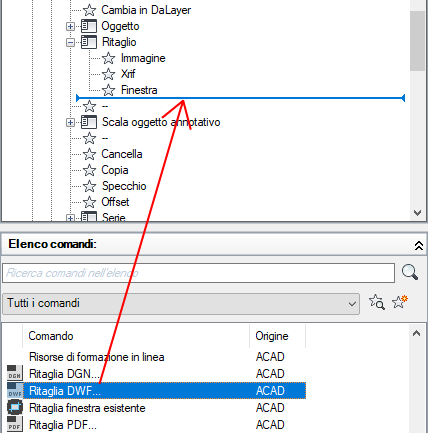
- Quando la freccia o l'indicatore di posizione orizzontale viene visualizzato nel riquadro Personalizzazioni in <nome file>, rilasciare il pulsante del dispositivo di puntamento.
Aggiunta di un comando ad un elemento dell'interfaccia utente (copia e incolla)
- Nel riquadro Elenco comandi della scheda Personalizza, individuare il comando da copiare.
- Fare clic con il pulsante destro del mouse sul comando e scegliere Copia.
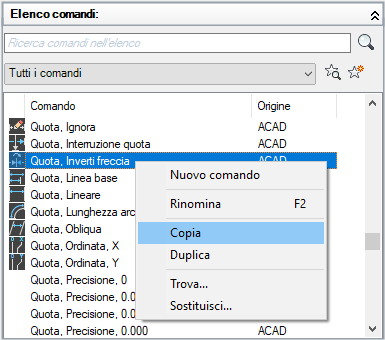
- Fare clic con il pulsante destro del mouse su un elemento dell'interfaccia utente, ad esempio un gruppo della barra multifunzione o la barra degli strumenti Accesso rapido, e scegliere Incolla.
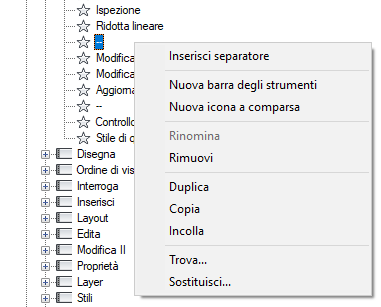 Nota: Per copiare e incollare comandi, è inoltre possibile utilizzare le combinazioni di tasti CTRL+C e CTRL+V.
Nota: Per copiare e incollare comandi, è inoltre possibile utilizzare le combinazioni di tasti CTRL+C e CTRL+V.
Duplicazione di un comando
- Nel riquadro Elenco comandi della scheda Personalizza, individuare il comando da duplicare.
- Fare clic con il pulsante destro del mouse sul comando e scegliere Duplica.
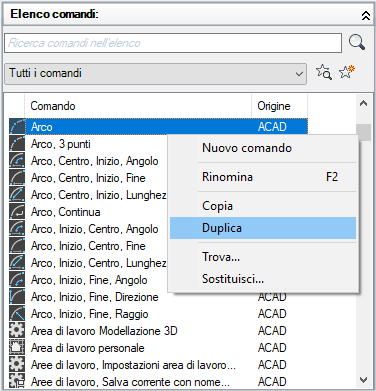
Viene creata una copia del comando localmente, direttamente sopra il comando selezionato.
Nota: Per duplicare un comando localmente, è inoltre possibile utilizzare la combinazione di tasti CTRL+D.